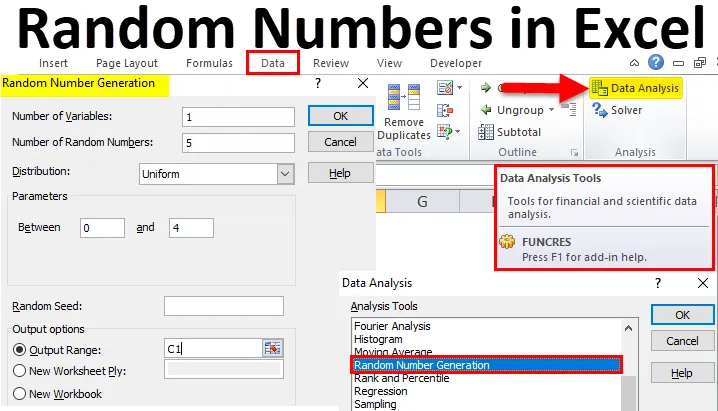
Număr aleatoriu Excel (cuprins)
- Generați numere aleatorii în Excel
- Cum să generezi numere aleatorii în Excel?
Generați numere aleatorii în Excel
Această funcție trebuie activată activând suplimente despre care am discuta în acest articol. Dar mai întâi, să ne uităm la câteva exemple ale funcției. Funcția oferă șapte tipuri de distribuție pentru a genera numere bazate pe parametrii specificați. Pentru început, deschidem un fișier excel și facem clic pe orice celulă, apoi trebuie să introducem = RAND (). Excel este un instrument versatil și puternic al foilor de calcul pentru multe activități de analiză. Unul dintre acestea este o analiză statistică a datelor și este un lider de piață în acest domeniu. Excel este capabil să ruleze diverse funcții statistice și un astfel de exemplu este capacitatea de a genera numere aleatorii în cărțile de lucru Excel.
Aceasta generează un număr aleatoriu așa cum se vede mai jos:
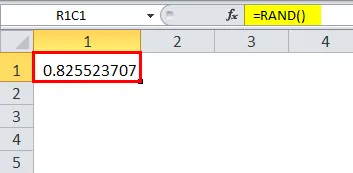
Aceasta este cea mai de bază formă a funcției RAND și nu necesită scrierea vreunui argument între paranteze.
Cum să generezi numere aleatorii în Excel?
Generarea unui număr aleatoriu în Excel este foarte simplă și ușor de utilizat. Să vedem cum se poate genera un număr aleatoriu în excel, cu ajutorul unor exemple.
Puteți descărca aici șablonul Generează număr aleatoriu Excel - Generați șablonul Excel la număr aleatoriuVom analiza exemple mai avansate în următoarele câteva paragrafe.
Generați număr aleatoriu în Excel - Exemplul # 1
Pentru a genera o listă de numere aleatorii: Putem utiliza funcția RAND pentru a genera o listă de numere aleatorii în Excel. Se poate realiza completând prima celulă cu = RAND () și trăgând mânerul de umplere până la celula dorită, așa cum este arătat.
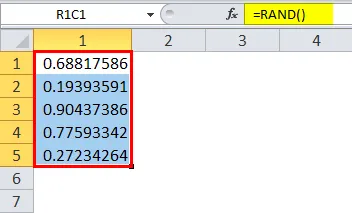
Putem copia și lipi valorile într-o altă coloană pentru a face ca funcția RAND să dispară și să folosim valorile așa cum se întâmplă cu orice formulă excel.
Generați număr aleatoriu în Excel - Exemplul # 2
Pentru a genera o listă de numere aleatorii între valorile specificate: Putem utiliza funcția RAND pentru a genera o listă de numere între două valori specificate, folosind două modificări diferite ale acestei funcții, așa cum se arată mai jos:
- Pentru un număr întreg aleator între două numere întregi, utilizăm funcția RANDBETWEEN:
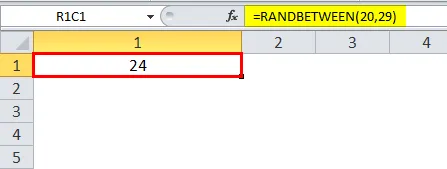
- Pentru un număr fracțional între două numere întregi sau fracții:
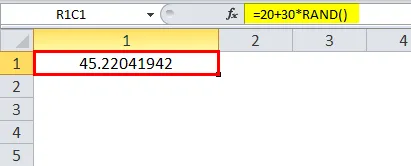
Generați număr aleatoriu în Excel - Exemplul # 3
Pentru a genera un set aleator de valori dintr-o listă dată: putem folosi funcția RAND pentru a genera un set de valori dintr-o listă dată de șiruri, în acest caz, am alege nume aleatorii dintr-o listă.
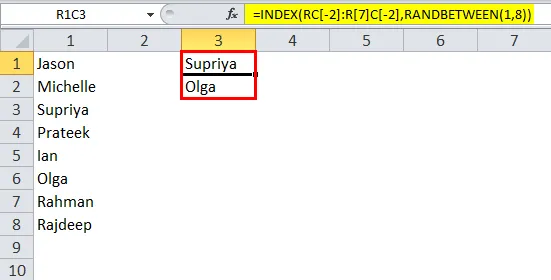
Pentru a simplifica acest lucru, putem modifica stilul de referință ca implicit în meniul Excel. Funcția INDEX este combinată cu RANDBETWEEN pentru astfel de cazuri.
Ce sunt RAND și RANDBETWEEN și unde pot fi utile?
Funcția Excel RAND poate fi utilizată pentru a genera un număr real aleatoriu într-o distribuție uniformă mai mică de 1 și mai mare sau egală cu 0, dacă nu specificăm intervalul. Funcția RANDBETWEEN întoarce întotdeauna un număr întreg aleatoriu între două valori specificate.
Ambele funcții returnează numere aleatorii cu o singură distribuție. Numerele pot fi sau nu în limita superioară sau inferioară a intervalului solicitat. Utilizările acestor funcții variază de la analize în marketing până la controlul calității și previziune.
Acum că am văzut câteva exemple de funcții RAND și RANDBETWEEN pentru generarea de numere aleatorii, vom analiza cum să activăm funcțiile și să activăm aceste funcții în Excel.
Cum să le activezi și să le folosești?
Începem prin deschiderea excel și făcând clic pe meniul File . Apoi începem făcând clic pe Opțiuni. Acest lucru ne duce la un ecran așa cum se arată mai jos:
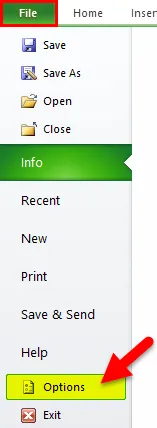
După ce faceți clic pe Opțiuni, selectăm meniul Adăugări în fereastra pop-up care apare.
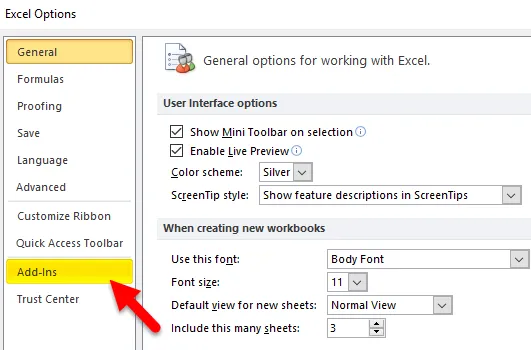
Selectăm Analiza ToolPak.
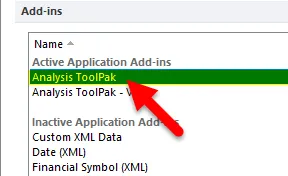
După selectarea Instrumentului de analiză, facem clic pe Mergeți în fila Gestionare .
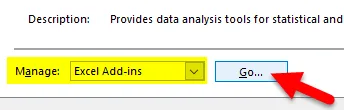
Aceasta deschide o altă fereastră pop-up. În acest ecran, putem selecta numai Analysis ToolPak sau selectați toate și faceți clic pe Ok.
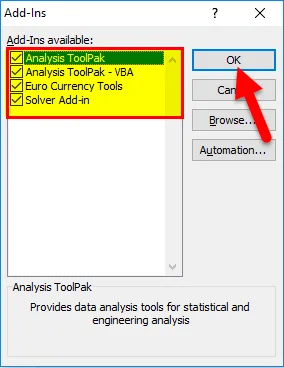
După ce am activat funcționalitatea, o putem folosi în două moduri. O modalitate, așa cum se arată în exemple, ar fi utilizarea funcțiilor și formulelor. Celălalt mod grafic mai ușor de utilizat este să utilizați fila Date așa cum este descris mai jos:
- Faceți clic pe Date în bara de instrumente Excel.
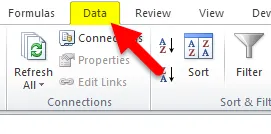
- Faceți clic pe Analiza datelor din extrema stângă a barei de instrumente.
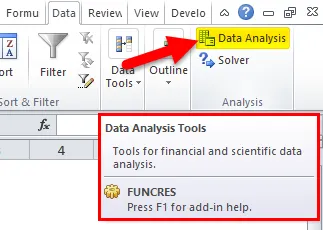
- Aceasta deschide o fereastră pop-up. Selectați Random Number Generation și faceți clic pe Ok .
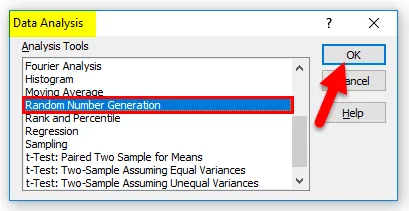
- Aceasta deschide o altă fereastră, după cum se arată mai jos:
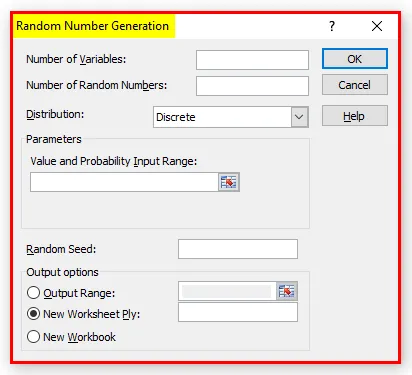
Există șapte tipuri de distribuție disponibile în excel pentru generarea de numere aleatorii care sunt tipuri de distribuție uniforme, normale, Bernoulli, binomiale, Poisson, modelate și discrete. Orice distribuție poate fi aleasă în funcție de tipul de date pe care îl avem. Pentru acest exercițiu, vom folosi distribuția uniformă. Următorii parametri trebuie să fie specificați utilizând această funcționalitate:
- Numărul de variabile, deoarece acest lucru ar decide numărul de coloane utilizate pentru a afișa rezultatul final.
- Un număr de numere aleatorii pe care dorim să le generăm.
- Tipul de distribuție pe care dorim să-l avem pentru numere. Acesta apare ca un meniu derulant:
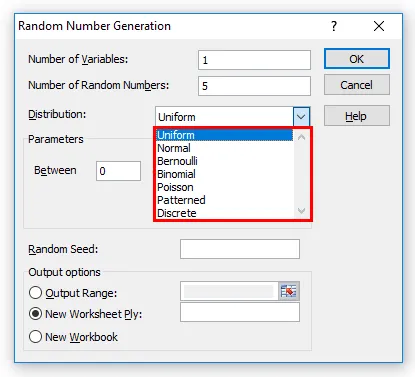
- Pentru distribuție uniformă, specificăm limitele superioare și inferioare, așa cum se arată:
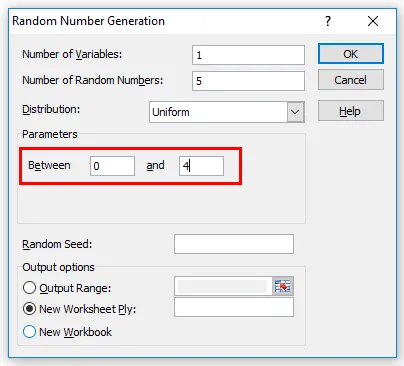
Putem folosi Random Seed , care păstrează datele centrate pe valorile introduse. Acest lucru este util pentru generarea aceluiași set de numere mai târziu.
- De asemenea, ar trebui specificat intervalul de ieșire, astfel încât excel să știe unde să plaseze rezultatul. Faceți clic pe Ok.
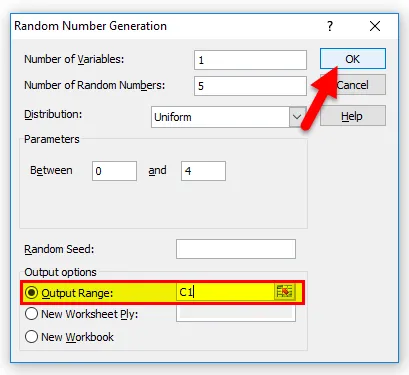
Vom vedea un rezultat ca acesta:
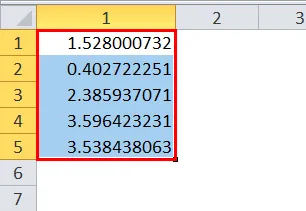
Concluzie - Generați numere aleatorii în Excel
Deoarece utilitatea generarii de numere aleatorii în excel depinde mult de familiaritatea noastră cu statisticile și distribuția, următorul este o scurtă descriere a calităților fiecărei distribuții:
- Uniform: orice număr între valorile specificate înalte și scăzute.
- Normal: abatere medie și standard într-un interval specificat.
- Bernoulli: Probabilitatea succesului la un anumit proces care este 0 sau 1.
- Binomial: Probabilitatea succesului pentru o serie de încercări.
- Poisson: valoarea lambda care este o fracție egală cu 1 / medie.
- Modelat: numerele au o limită inferioară și superioară, un pas, rata de repetiție pentru valori și o rată de repetiție pentru secvență.
- Discret: are o valoare și o probabilitate asociate acesteia, de aceea folosește două coloane pentru a afișa rezultatele, suma probabilităților ar trebui să fie 1.
După cum am discutat mai sus, vedem că generarea de numere aleatorii în excel nu este doar un set de numere aleatorii, ci ca orice date, are un model. Aceste modele îl fac un instrument de analiză atât de puternic.
Articole recomandate
Acesta a fost un ghid pentru generarea numerelor aleatorii în Excel. Aici vom discuta despre modul de a genera numere aleatorii în excel împreună cu exemple practice și șablon Excel descărcabile. De asemenea, puteți parcurge și alte articole sugerate -
- Cum se utilizează funcția RAND în Excel?
- Ghid pentru funcția ROW Excel
- Cele mai bune exemple de funcție SUMPRODUCT în Excel
- Excel Funcția CEILING